水波球进度
好几年前的一个 h5 项目视觉中需要类似一个装有水的球,通过水位线来表示进度。当时因种种原因没有做了,最终是纯靠视觉切图分阶段表现的。也一直想自己试着画一下,最近正好有个契机给实现了一下,本文就大概说一下实现思路。
一个小玩意,类似下图,当然本文实现没这么炫了。实际不难,重在思路。
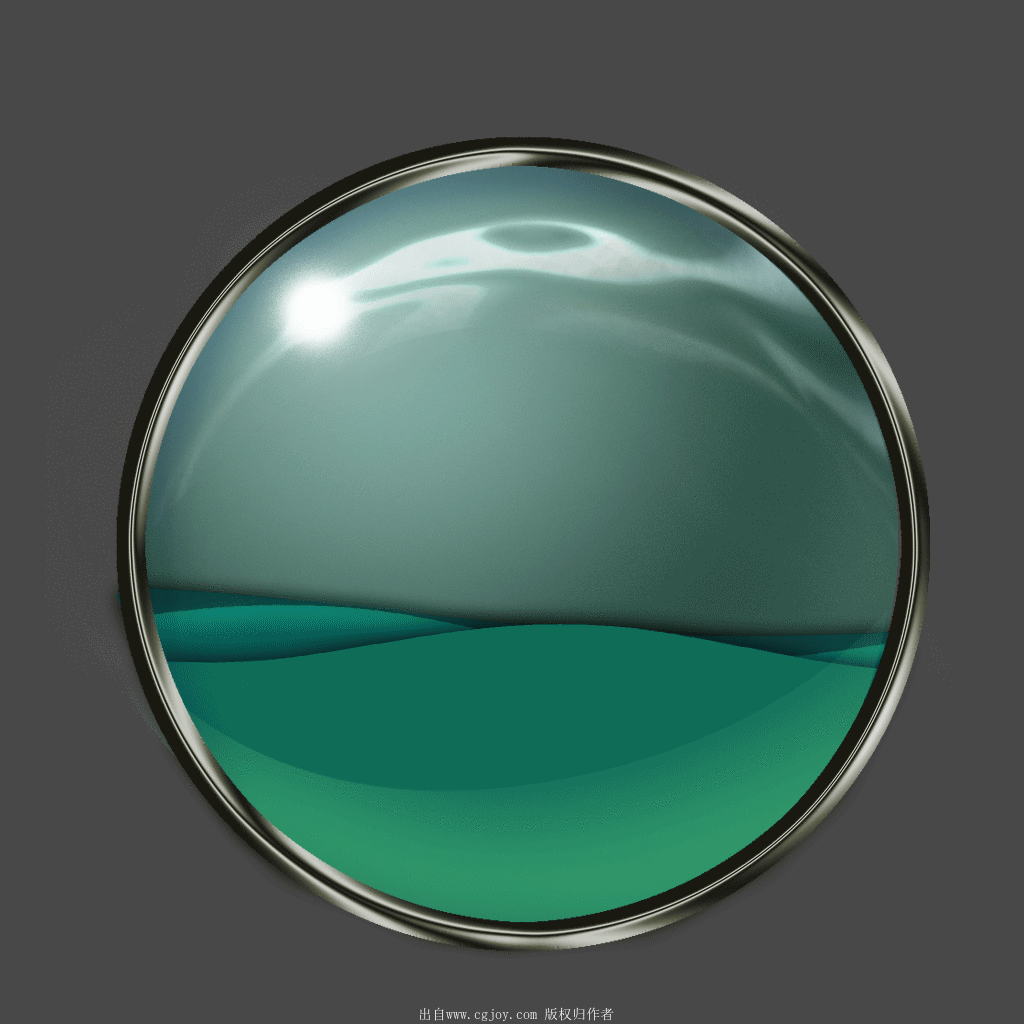
基本实现方式
首先将上面的视觉稿抽象,去掉视觉贴图内容,主要有两个部分:
- 球的外框:这个简单的可以直接画一个圆,想带点效果就用材质或直接贴图;
- 球内的水:也是主要实现的重点,实现方法也不只是一种,本文讲两种方式:
- dom 实现方法,(也可以用 canvas 实现,只是用 dom 更简单直接)
- 纯 canvas 绘制方法
dom 方法
这个方法比较简单,由一个带 overflow: hidden; 的圆形 div 做容器,里面放一个足够大的(至少和容器一样大)的“水”的矩形贴图,就可以轻松实现了。
<div class="container">
<div class="water"></div>
</div>
.container {
position: absolute;
width: 200px;
height: 200px;
left: 0;
top: 0;
border-radius: 50%;
overflow: hidden;
}
.water {
width: 100%;
height: 100%;
margin-top: 10%; // 这里直接控制水位
background: transparent url('/src/css/img/water.png') no-repeat center top;
background-size: 150%;
}
水位占到球的百分之多少,只需要控制 .water 的 margin-top 即可。
补充一个这个方法的 canvas 实现: canvas 里默认没有类似
overflow: hidden;这样的属性,所以需要借助一些绘图库,如PIXIJS,里面有 mask 这样的有限绘制区域遮罩,设置一个图形的 mask,用同样的原理,也很方便实现。
canvas 绘制
这个方法相对麻烦一些,需要进行一些简单的数学建模和计算。整体上把这水位的部分分成两次曲线绘制:
- 用 drewCircle 方法画一个扇形的圆弧
- 再在圆弧上面开口的部分用一个模拟水面的曲线闭合,本文使用 bezierCurveTo 方法
加上搭边和颜色填充,就能实现这个图形。
几何分析
主要的部分就是按绘制模型的需要,算出各个关键点的坐标:
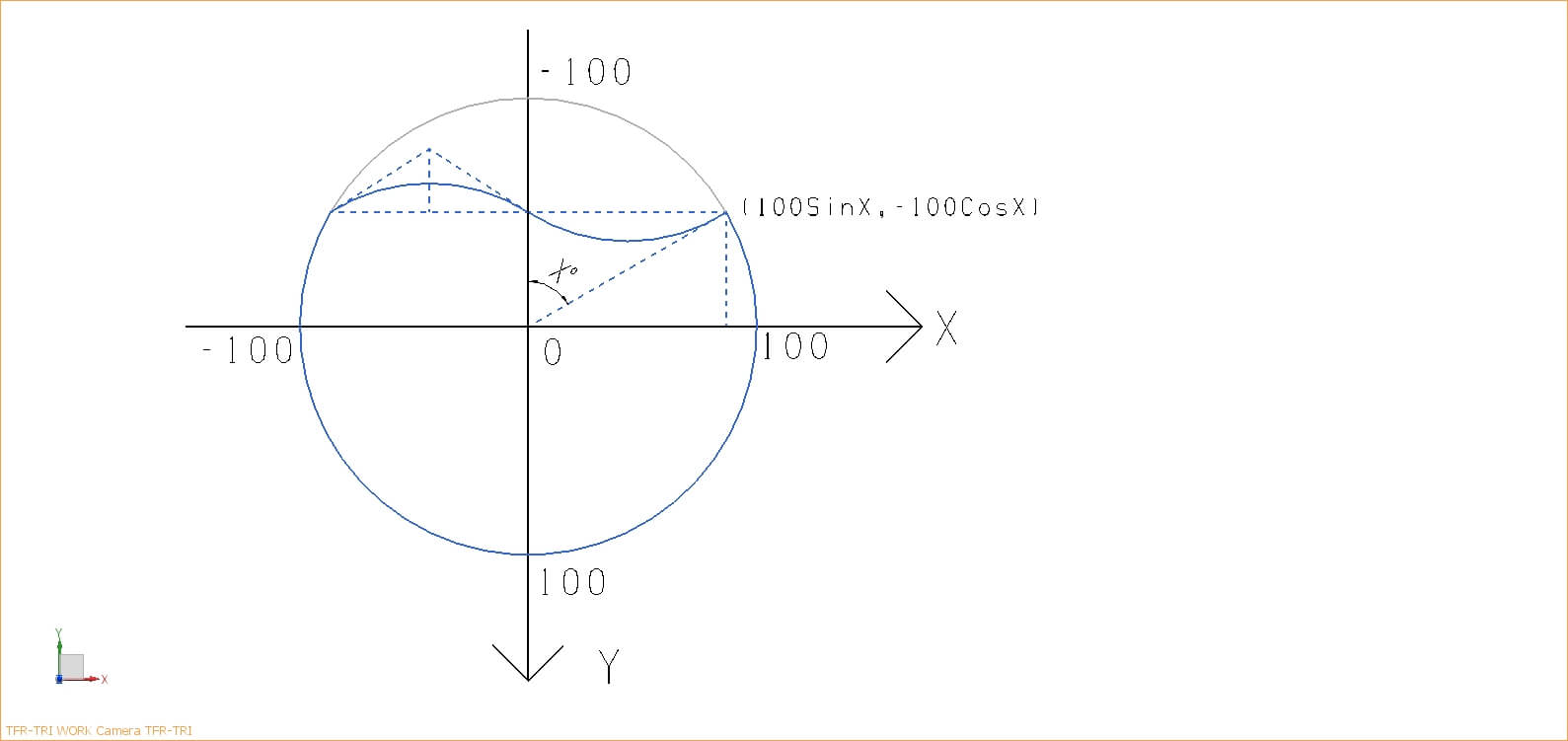
以这个圆的中心为原点建立坐标系。 假设球的半径是 radius = 100,水位占球的比例是 p:
图上 x 角的度数 degOfPI,顺带把 sinx 也得出来,后面会用到:
const cosx = (radius * 2 * p - radius) / radius;
const sinx = Math.sqrt(1 - Math.pow(cosx, 2));
const degOfPI = Math.acos(cosx);
算出绘制扇形的起始角和结束角:
const startDeg = 0 - (Math.PI / 2 - degOfPI);
const endDeg = Math.PI + (Math.PI / 2 - degOfPI);
定扇形的右上点为起始点,先算出 x、y 的坐标偏移量:
const _x = radius * sinx;
const _y = radius * cosx;
这里注意需要注意两点:
- 理论上 _x 肯定是正值,_y 有正有负(当水位比例 p < 50% 的时候);
- 但右上角起始点的坐标并不是 (_x, _y),因为一般 canvas 中的坐标 y 轴方向和几何坐标的 y 轴方向是反的,所以起始点的坐标是 (_x, -_y)。
现在开始画扇形:
// Graphics 伪代码实现 eg:
const graphics = new Graphics();
graphics.arc(0, 0, radius, startDeg, endDeg, false);
画完扇形后,笔触正好到左边,然后继续画一条水面曲线就搞定了,这里用的 bezierCurveTo 方法怎么使用和原理就不再赘述了,可以自行查文档。
结束点和起始点的 x 坐标是对称的,选取左右两边矩 y 轴的距离的中心为两个贝塞尔控制点的 x 坐标,自行选择上下偏移 l 距离分别作为这两个控制点的 y 坐标,最终回到起始点 (_x, -_y)。这样就大功告成了。
graphics.bezierCurveTo(
-(_x / 2), -_y + l,
_x / 2, -_y - l,
_x, -_y
);
示例代码
const radius = 球半径;
const p = 水位线比例;
const cosx = (radius * 2 * p - radius) / radius;
const sinx = Math.sqrt(1 - Math.pow(cosx, 2));
const degOfPI = Math.acos(cosx);
//
const startDeg = 0 - (Math.PI / 2 - degOfPI);
const endDeg = Math.PI + (Math.PI / 2 - degOfPI);
const _x = radius * sinx;
const _y = radius * cosx;
const l = 20; // 贝塞尔上下波动距离
//
const graphics = new Graphics();
graphics.lineStyle(0);
graphics.beginFill(0xffffff, 0.5);
graphics.arc(0, 0, radius, startDeg, endDeg, false);
graphics.bezierCurveTo(
-(_x / 2), -_y + l,
_x / 2, -_y - l,
_x, -_y
);
graphics.endFill();
// 补上一个外框
graphics.moveTo(radius + 8, 0);
graphics.lineStyle(4, 0xffffff, 1);
graphics.arc(0, 0, radius + 8, 0, 2 * Math.PI, false);
graphics.endFill();
效果
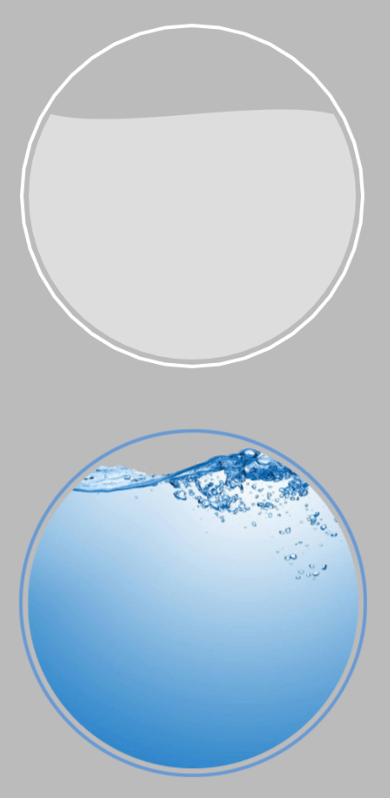
最终效果如上图,只是很简单的效果,实际中可在此基础上添加视觉效果或动效等。 一般方法一就足够用了,实现简单,性能也好。第二种可以做为借鉴,在类似的必须要绘制的场景来参考。
